答案:Windows 11任务栏不显示网速时,可启用系统测速按钮、使用第三方工具、通过任务管理器或资源监视器查看。首先检查网络菜单是否有“测试网络速度”功能;若无,可安装TrafficMonitor等软件在任务栏常驻显示网速;临时查看可打开任务管理器性能选项卡,选择网络类型查看实时速率;排查占用程序则需进入资源监视器网络标签页分析进程吞吐量。
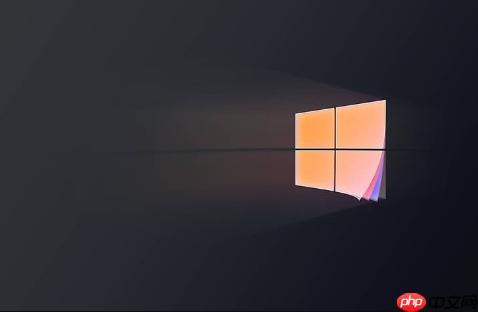
如果您在使用Windows 11时想要快速了解当前网络速度,但发现任务栏没有直接显示,这通常是因为系统默认未开启相关功能或该功能尚未对所有用户推送。以下是几种可行的解决方案:
本文运行环境:Dell XPS 13,Windows 11 家庭版。
微软正在向部分Windows 11用户推送任务栏网络菜单中的“测试网络速度”功能,该功能允许用户一键测速,结果通过必应服务器返回。
1、点击任务栏右下角的网络图标,打开网络快速设置面板。
2、查看是否有“测试网络速度”按钮出现在Wi-Fi刷新按钮旁边。
3、如果有,直接点击该按钮,系统将自动跳转至必应测速页面并开始测试。
4、右键点击任务栏网络图标,检查上下文菜单中是否包含“速度测试”选项,若有则可从此处快速启动测试。

若系统未提供实时网速显示功能,可通过轻量级第三方软件在任务栏区域持续展示上传和下载速度。
1、访问可信来源下载如TrafficMonitor或NetSpeedMonitor等网速监控工具。
2、安装完成后运行软件,鼠标右键点击其任务栏图标或界面。
3、进入设置选项,切换到“任务栏窗口设置”或类似标签页。
4、勾选“显示上传/下载速度”或“在任务栏显示网速”选项。
5、根据需要调整网速单位(如Mbps或MB/s)、字体大小与颜色,确认后即可在任务栏看到实时数据。

此方法无需安装额外软件,适合偶尔查看网络活动情况,但无法在任务栏常驻显示。
1、按下Ctrl + Shift + Esc组合键,打开任务管理器。
2、切换至顶部的“性能”选项卡。
3、在左侧列表中选择当前使用的网络类型,如“Wi-Fi”或“以太网”。
4、在右侧图表下方可实时查看“发送”和“接收”的速率,图表会动态反映网速变化。

资源监视器提供比任务管理器更详细的网络使用情况,适用于排查具体是哪个程序占用带宽。
1、按Ctrl + Shift + Esc打开任务管理器。
2、进入“性能”选项卡,点击底部的“打开资源监视器”链接。
3、切换到“网络”选项卡,查看“网络活动的进程”列表。
4、观察“总吞吐量(MB/秒)”列,该数值反映各程序实时上传下载速度总和,可用于判断整体网速占用情况。
以上就是windows11怎么在任务栏上显示网速_windows11任务栏实时网速显示方法的详细内容,更多请关注php中文网其它相关文章!

Windows激活工具是正版认证的激活工具,永久激活,一键解决windows许可证即将过期。可激活win7系统、win8.1系统、win10系统、win11系统。下载后先看完视频激活教程,再进行操作,100%激活成功。

Copyright 2014-2025 https://www.php.cn/ All Rights Reserved | php.cn | 湘ICP备2023035733号